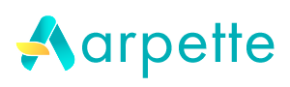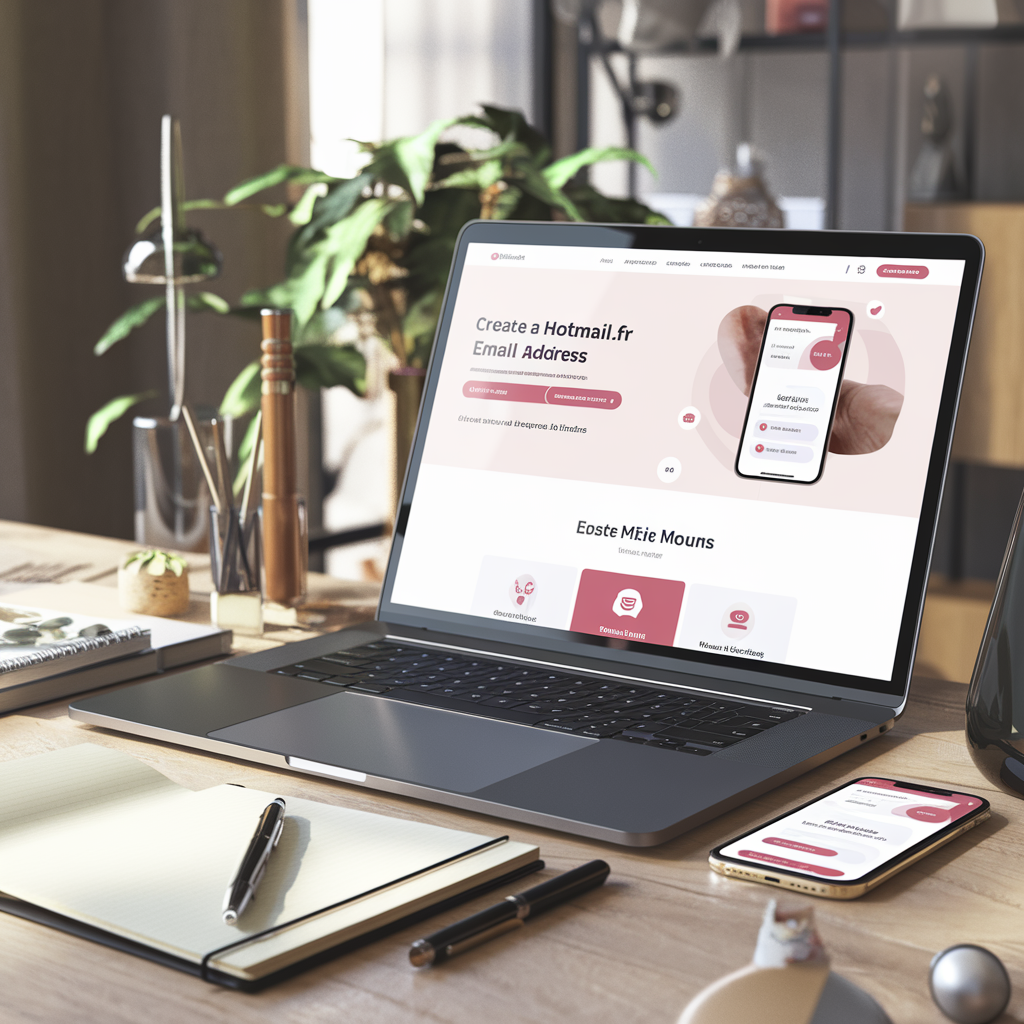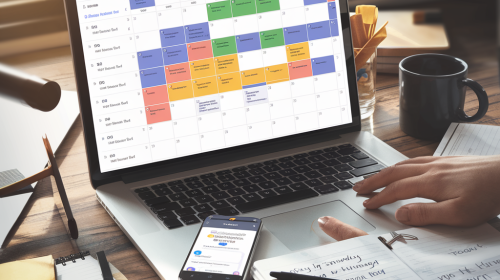Comment créer une adresse mail hotmail.fr
|
EN BREF
|
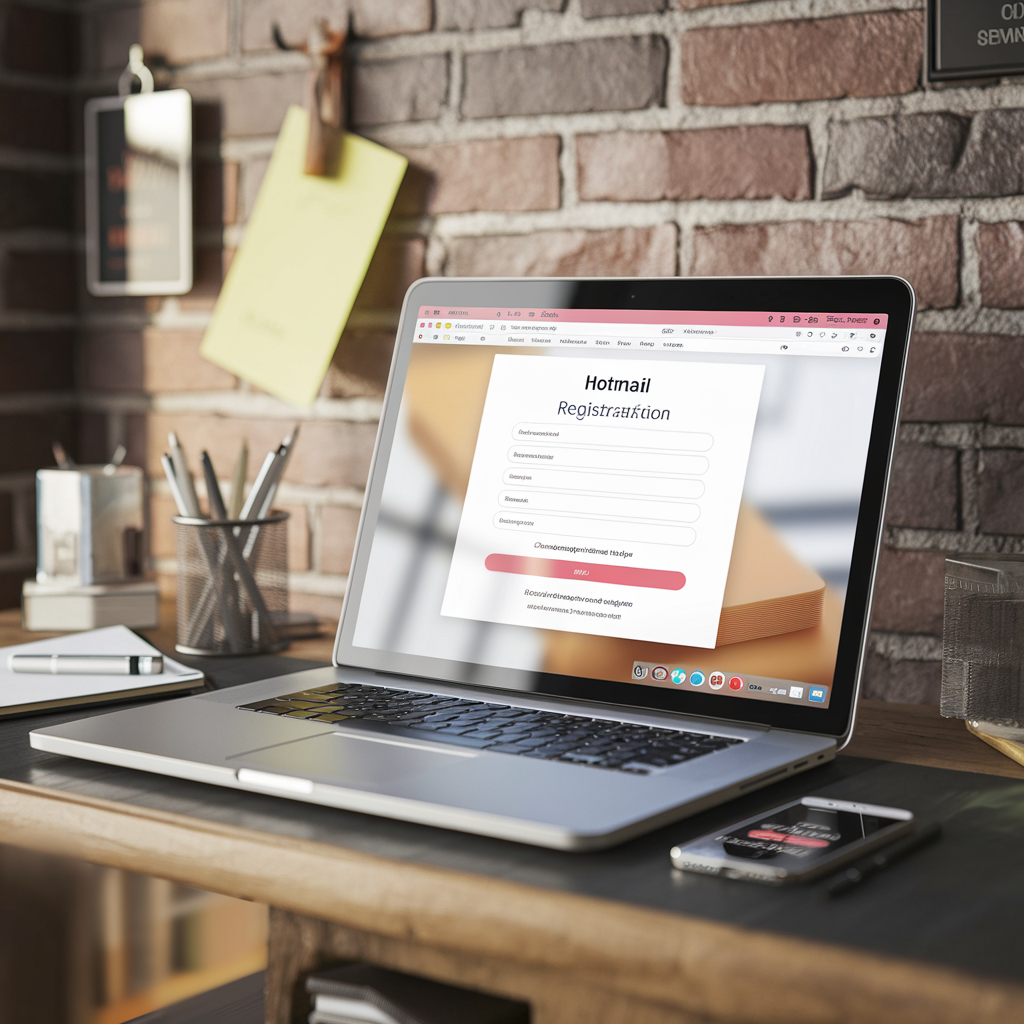
Dans un monde où la communication par email est essentielle, disposer d’une adresse électronique est devenu indispensable. Cet article vous guide à travers le processus de création d’une adresse email sur la plateforme Microsoft, tout en clarifiant les options disponibles depuis la transition de Hotmail vers Outlook.com. Il est important de noter que la création de nouvelles adresses se fait désormais sous les domaines @outlook.com ou @hotmail.com, cela implique que le domaine @hotmail.fr n’est plus supporté. Voici comment procéder.
Étape 1 : Accéder à Outlook.com
Pour commencer la création de votre nouvelle adresse email, ouvrez votre navigateur web habituel, que ce soit Chrome, Firefox, Safari ou Edge. Tapez ensuite www.outlook.com dans la barre d’adresse. Une fois la page chargée, vous verrez plusieurs options s’afficher, dont celle pour créer un nouveau compte.
Étape 2 : Choisir une nouvelle adresse email
Une fois sur la page d’accueil d’Outlook, recherchez le bouton qui indique « Créer un compte ». En cliquant dessus, vous serez redirigé vers un formulaire de création de compte. À ce stade, il vous sera demandé de choisir votre nouvel identifiant de messagerie. Bien que vous ne puissiez plus choisir @hotmail.fr, vous avez la possibilité de sélectionner un autre domaine tel que @outlook.com ou @hotmail.com. Tapez l’identifiant que vous souhaitez, par exemple votrenom@hotmail.com, et vérifiez sa disponibilité.
Étape 3 : Créer un mot de passe sécurisé
Après avoir choisi votre adresse email, il est temps de créer un mot de passe. Un bon mot de passe doit être fort, ce qui signifie qu’il doit contenir un mélange de lettres majuscules et minuscules, de chiffres et de symboles. En général, un mot de passe de plus de huit caractères est recommandé. Une fois votre mot de passe créé, assurez-vous de le noter de manière sécurisée afin de ne pas l’oublier.
Étape 4 : Compléter vos informations personnelles
Après avoir défini votre mot de passe, vous serez invité à fournir plusieurs informations personnelles, notamment votre nom, prénom et numéro de téléphone. Ces informations sont importantes pour la récupération de votre compte en cas d’oubli de mot de passe ou d’autres problèmes d’accès. Remplissez ces champs avec précision, puis passez à l’étape suivante.
Étape 5 : Vérification de votre identité
Pour assurer la sécurité de votre compte, Microsoft vous demandera de vérifier votre identité. Cela se fait généralement par le biais d’un code envoyé par SMS ou par appel à votre numéro de téléphone. Entrez simplement le code reçu dans le champ prévu à cet effet pour avancer dans le processus de création du compte.
Étape 6 : Configurer les préférences de votre compte
Une fois votre identité vérifiée, vous aurez accès à des options de personnalisation pour votre compte. Cela peut inclure la sélection de votre langue, fuseau horaire et préférences de sécurité. Prenez le temps de passer en revue ces options, car elles peuvent avoir un impact sur votre expérience utilisateur. Une fois satisfait de vos choix, continuez vers la prochaine étape.
Étape 7 : Accepter les conditions d’utilisation
Avant de finaliser la création de votre compte, il vous sera demandé d’accepter les conditions d’utilisation et la politique de confidentialité de Microsoft. Veillez à lire attentivement ces documents afin de comprendre vos droits et obligations en tant qu’utilisateur. Une fois que vous avez lu et accepté ces conditions, vous pouvez procéder à la création de votre compte.
Étape 8 : Accéder à votre nouveau compte
Une fois toutes les étapes de création implémentées, vous verrez une confirmation que votre nouveau compte a été créé avec succès. Vous pouvez désormais vous connecter à votre compte en utilisant votre nouvel identifiant et votre mot de passe via www.outlook.com. C’est tout ! Vous êtes désormais prêt à envoyer et recevoir des emails avec votre nouvelle adresse.
Options supplémentaires et gestion de votre compte
Après la création de votre adresse email, vous aurez la possibilité de personnaliser des paramètres supplémentaires, tels que l’ajout d’une signature d’email personnalisée, la configuration de l’authentification à deux facteurs pour plus de sécurité, et l’intégration de calendriers. Vous aurez également accès à d’autres fonctionnalités telles que l’espace de stockage pour vos emails, la gestion des contacts et bien plus encore.
Bien que la création d’une adresse Hotmail avec le domaine @hotmail.fr ne soit plus possible, vous avez désormais toutes les informations nécessaires pour créer un compte sur les domaines @outlook.com ou @hotmail.com. Pour plus d’astuces sur la manière d’utiliser la technologie efficacement, consultez notre sélection d’outils high-tech essentiels.
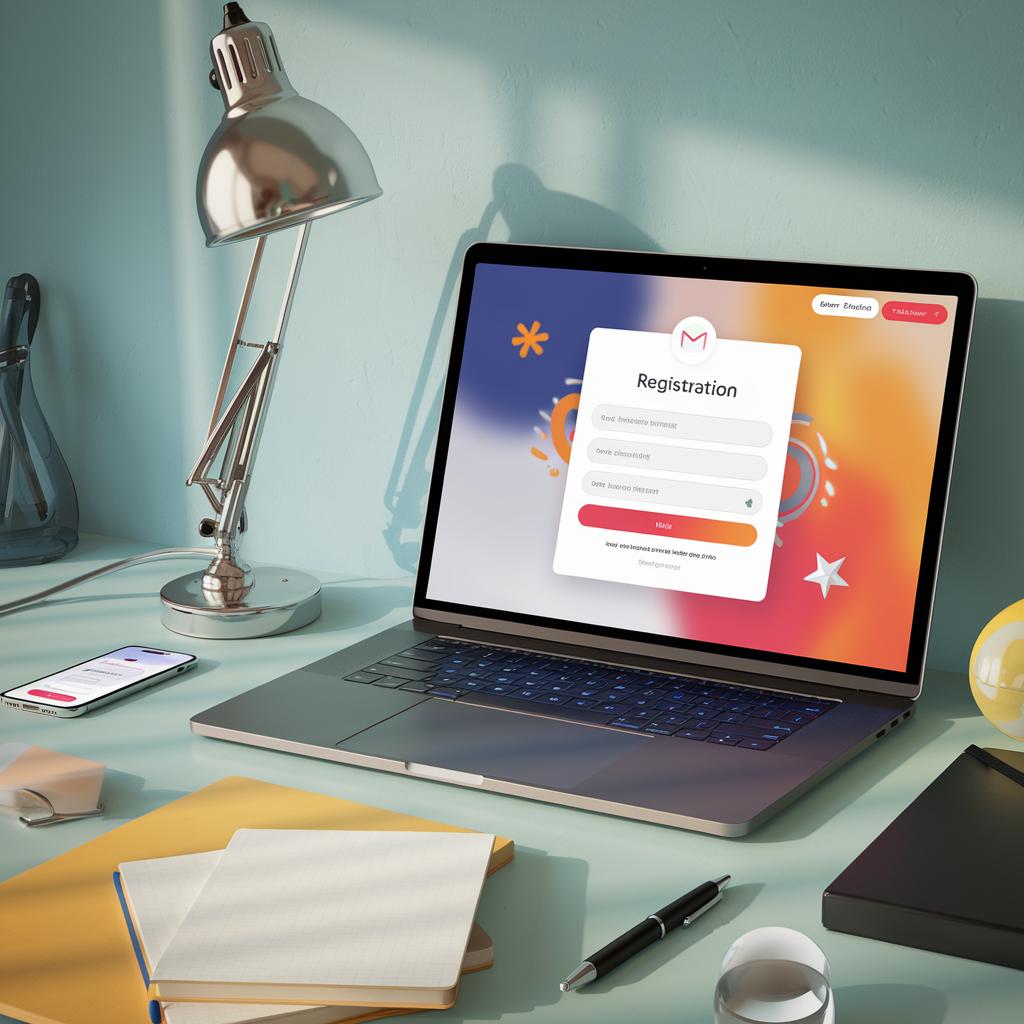
Comparaison des démarches pour créer une adresse e-mail
| Paramètre | Détails |
| Domaines disponibles | outlook.com, outlook.fr, hotmail.com |
| Domaine hotmail.fr | Non supporté pour les nouvelles adresses |
| Site pour création | Rendez-vous sur outlook.com |
| Étapes de création | Cliquez sur « Créer un compte », puis suivez les instructions |
| Identifiant | Utilisez votre propre e-mail ou créez-en un nouveau |
| Accès au compte | Connectez-vous via outlook.com |
| Support technique | Assistance disponible dans la section aide d’Outlook |
| Conditions d’utilisation | Accepter les conditions et règles de confidentialité |
Arpette, votre magazine généraliste